Sadržaj:
Opcija 1: Mobilna aplikacija
Uklanjanje nekada objavljene objave, bilo da je reč o videu ili fotografiji, može se izvršiti standardnim sredstvima mobilne aplikacije Instagram.
Pročitajte takođe: Uklanjanje fotografija na Instagramu
Fotografije i video
- Za uklanjanje postova koji sadrže fotografije ili video, potrebno je otvoriti karticu profila pomoću panela na donjem delu ekrana i izabrati željeni post. Tokom pregleda možete listati postove prevlačenjem prsta nagore ili nadole.
- Dodirnite ikonu sa tri tačke u gornjem desnom uglu objave i u iskačućem prozoru izaberite "Ukloni". Ova radnja mora biti potvrđena ponovnim pritiskom na istu dugme.
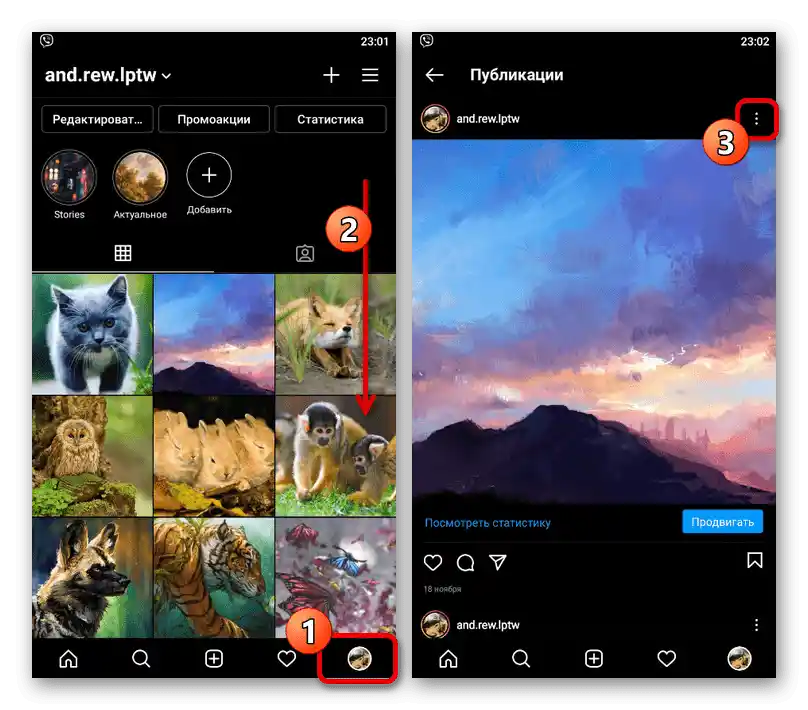
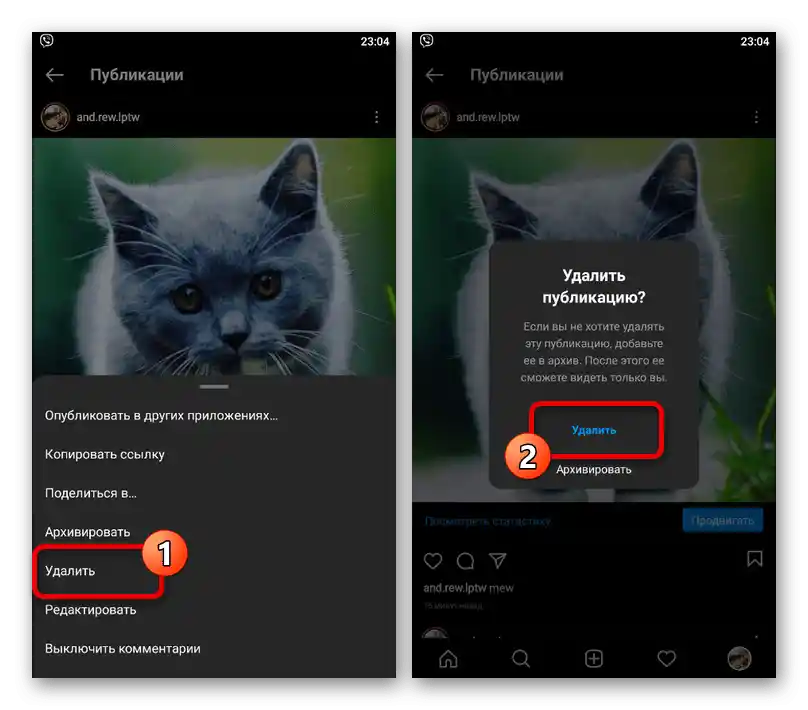
Izabrani post odmah će biti isključen iz profila i feed-a prijatelja. Napominjemo da se uklanjanje može izvršiti i na glavnoj stranici.
Priče
Još jedan tip sadržaja na Instagramu su priče, koje, iako ne ulaze u feed, i dalje se pregledaju od strane drugih korisnika. Da biste izvršili uklanjanje, potrebno je preći u režim pregleda, otvoriti glavni meni pomoću ikone "…" u uglu ekrana i u iskačućem prozoru izabrati "Ukloni".
Više informacija: Uklanjanje priča na Instagramu sa telefona
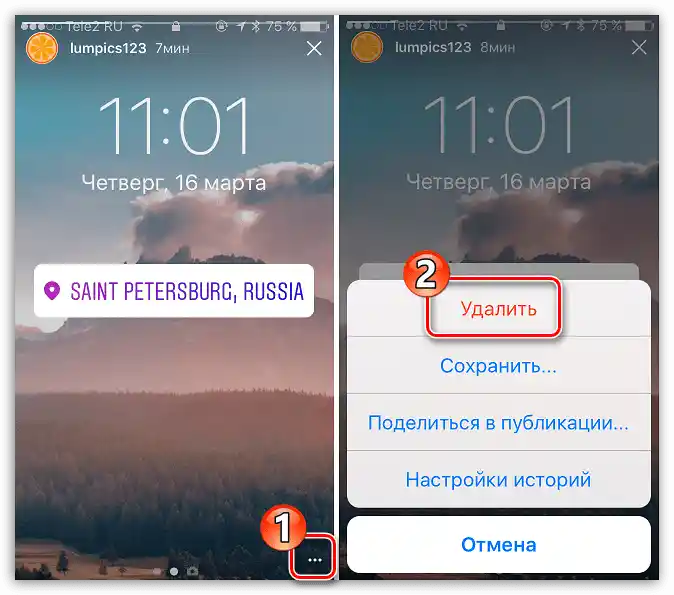
Opcija 2: Veb-sajt
Iako veb-sajt Instagram ima ograničenu funkcionalnost u poređenju sa zvaničnom aplikacijom, putem pretraživača se ipak može izvršiti uklanjanje različitih objava zahvaljujući režimu emulacije. U ovom slučaju, procedura ima minimum razlika i svodi se, u suštini, na nekoliko dodatnih koraka.
Fotografije i video
- Na bilo koji pogodan način pređite na stranicu profila i kliknite desnim tasterom miša.Iz predstavljenog spiska potrebno je izabrati "Istražiti element" ili neku drugu sličnu opciju.
- Kada se pojavi konzola za programere, kliknite LKM na označenom dugmetu na ekranu da biste uključili režim emulacije mobilnog pretraživača. Za osvežavanje interfejsa takođe je potrebno kliknuti desnim tasterom miša bilo gde na stranici i iskoristiti funkciju "Osveži", ne zatvarajući pri tom prozor sa kodom stranice.
- Otvorite potrebnu objavu i kliknite na dugme sa tri tačke na gornjoj traci.
![Прелазак на уклањање личне објаве на веб сајту Instagram]()
U iskačućem prozoru pritisnite "Obriši" i potvrdite proceduru pomoću odgovarajućeg dugmeta. Nakon toga, objava će nestati sa stranice i iz feed-a.
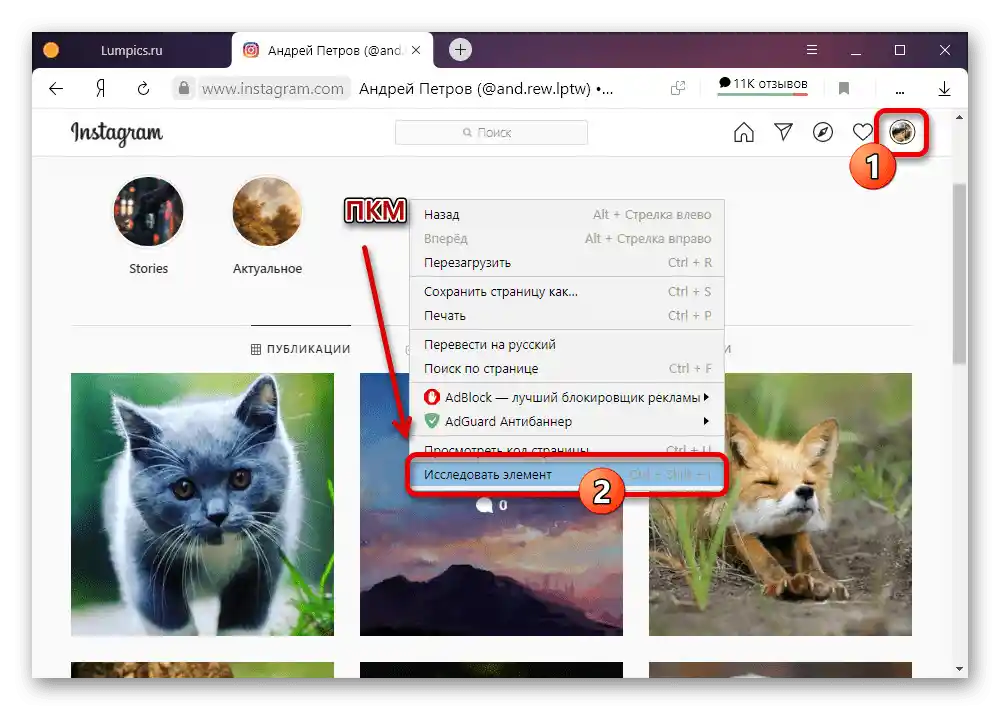
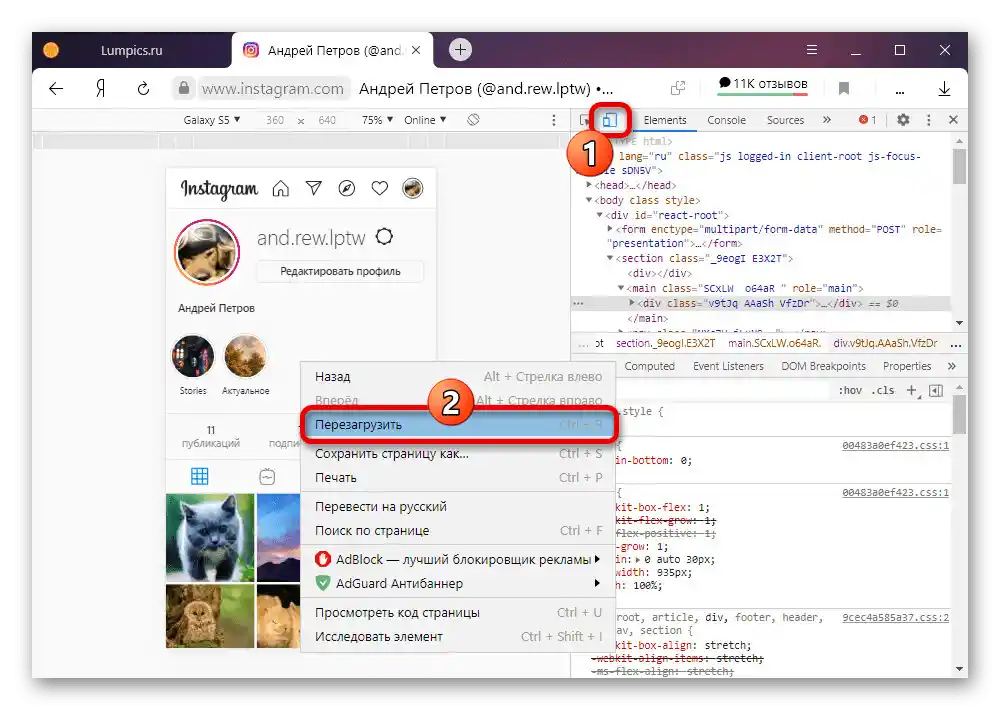
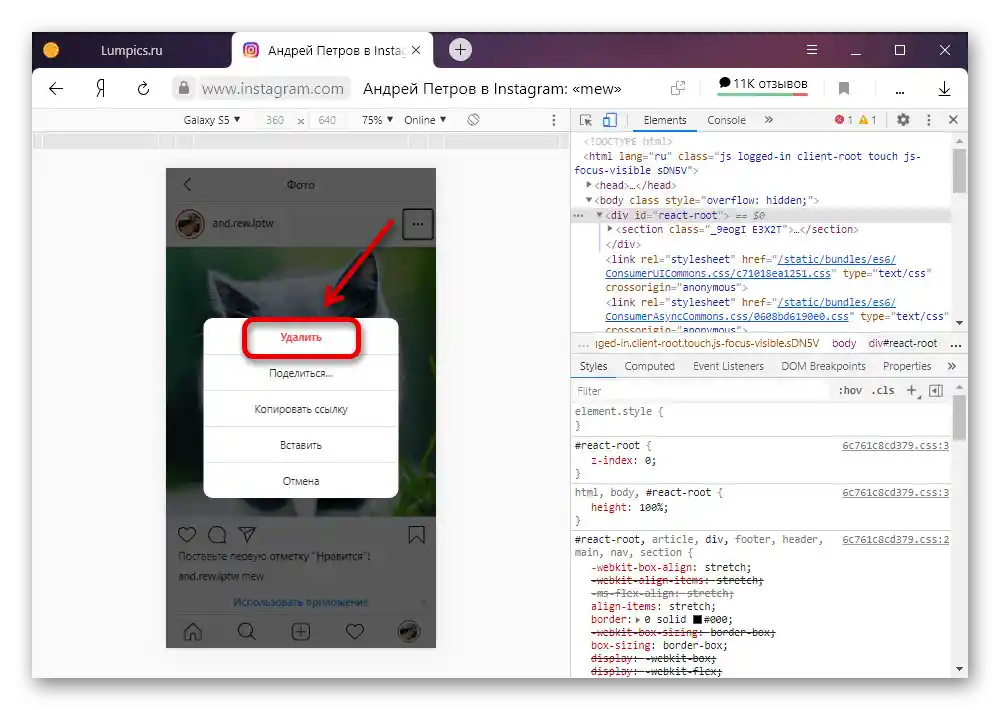
Priče
- Pomoću računara možete brisati ne samo obične objave koje sadrže fotografije i video, već i priče. U ovom slučaju nije potrebno uključivanje emulacije, pa, dok ste na glavnoj stranici, otvorite priču koju želite da obrišete klikom na fotografiju profila.
- Kliknite na dugme "…" u gornjem desnom uglu iznad sadržaja da biste proširili glavni meni, a u iskačućem prozoru iskoristite opciju "Obriši".
- Za završetak potvrdite izvršenje zadatka kroz odgovarajući blok. Imajte na umu da priče, kao i obične objave, neće moći da se obnove.
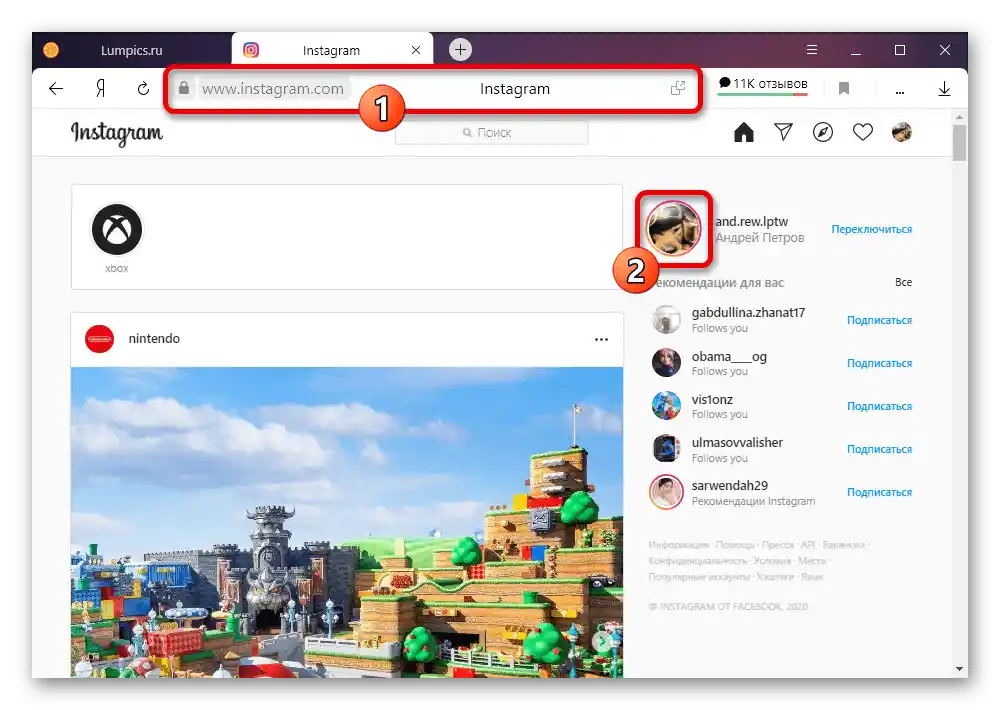
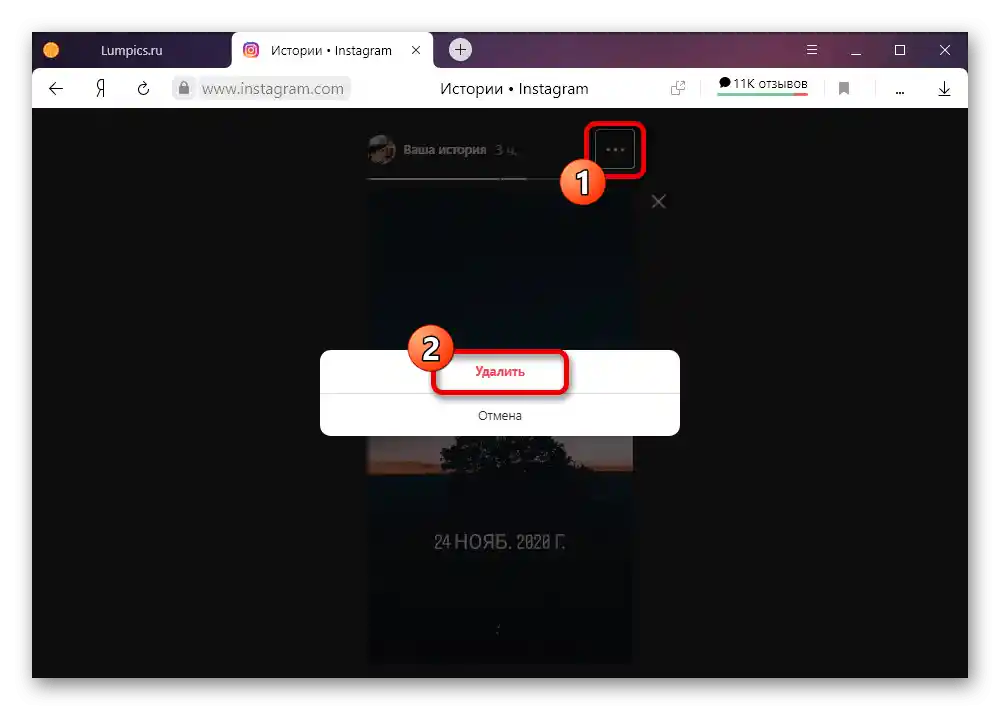
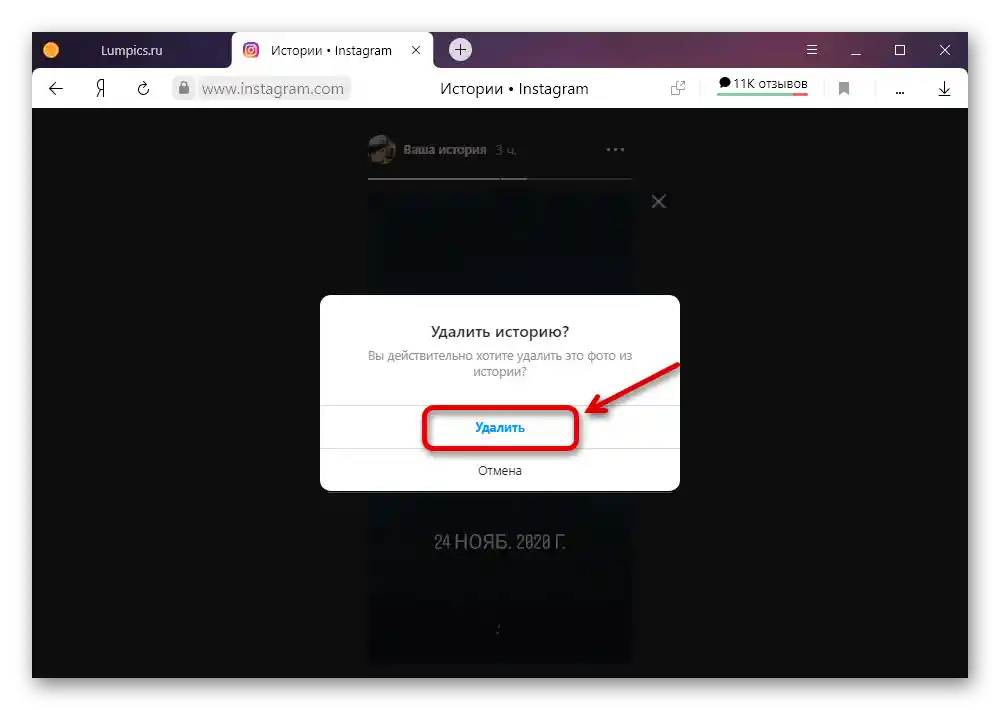
U slučaju priča, takođe možete jednostavno sačekati 24 sata od trenutka objavljivanja, nakon čega će sadržaj automatski nestati. Pri tom, materijal će i dalje biti sačuvan u arhivi i može se koristiti u budućnosti.
